L’un des composants les plus importants de tout PC et appareil mobile est sans aucun doute l’unité de stockage, car si elle cesse de fonctionner du jour au lendemain, nous perdrons toutes les informations que nous avons stockées à l’intérieur et nous ne pourrons pas les récupérer. dans la plupart des cas, car lorsque cela se produit, cela est dû à un problème matériel, c’est-à-dire un problème physique avec l’unité.
Évidemment, nous ne pouvons pas vivre avec la peur dans notre corps et que nous puissions nous retrouver dans cette situation, il est donc toujours conseillé d’utiliser des programmes pour effectuer des sauvegardes périodiques ou des plateformes de stockage cloud pour éviter les problèmes. Mais, en plus, nous pouvons anticiper une éventuelle panne de notre unité de stockage, qu’elle soit HDD ou SSD, en utilisant les programmes que nous vous montrons ci-dessous pour Windows.
Vérifiez la santé du disque dur ou du SSD
Le nombre de programmes que nous pouvons utiliser pour connaître la santé de notre disque dur est très large et varié. Ci-dessous, nous vous montrons ce que nous considérons comme les meilleures options disponibles aujourd’hui.
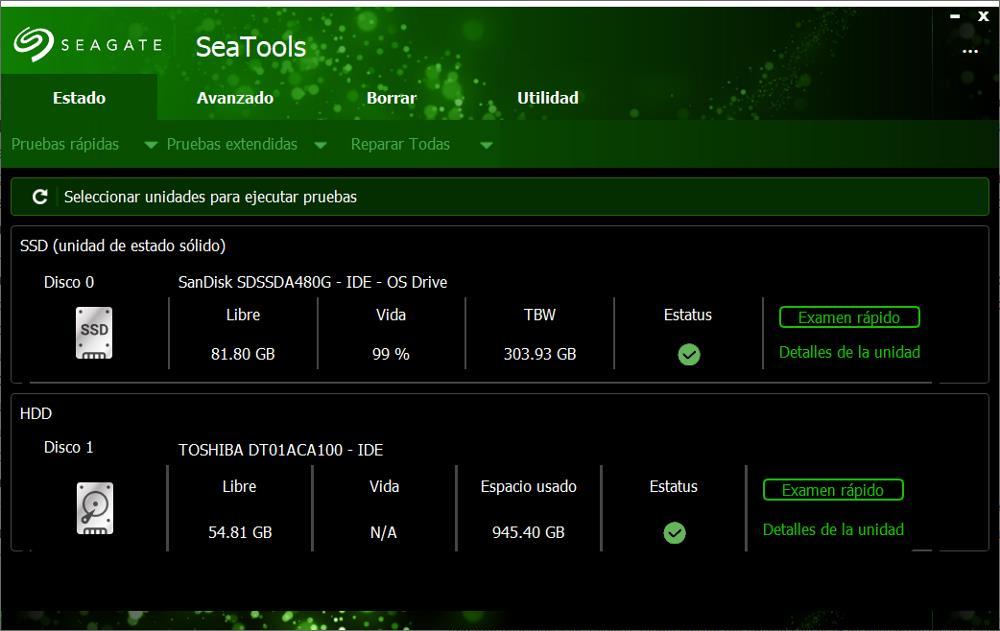
- CrystalDiskInfo. CrystalDiskInfo est l’un des meilleurs programmes que nous pouvons utiliser pour connaître la santé de notre disque dur, une application portable totalement gratuite, open source que nous pouvons utiliser sans avoir à créer de compte. Ce programme est compatible avec les disques durs HDD et SSD et nous montre l’état de santé de notre unité de stockage de manière très simple à travers un graphique. Il est disponible en Français, il est compatible depuis Windows XP et nous pouvons le télécharger depuis ce lien.
- GSmartControl. Cette application, compatible avec HDD et SSD, analyse le fonctionnement du disque dur en effectuant une série de tests pour déterminer son état et nous montre le résultat de l’analyse avec les informations les plus importantes surlignées en rouge. Lorsque cela se produit, cela signifie que nous devons acheter une nouvelle unité de stockage, car sa durée de vie utile restante est très courte. Il s’agit d’une application open source disponible pour Windows, Linux et macOS que nous pouvons télécharger depuis ici.
- La victoire. L’application Victoria est l’une des plus complètes que l’on puisse trouver actuellement sur le marché puisqu’elle couvre tous les besoins que nous pouvons avoir lors de la vérification de l’état de santé de notre unité de stockage HDD ou SSD, tant interne qu’externe. De plus, il nous permet également d’analyser les lecteurs cryptés avec un mot de passe et inclut une fonction qui nous permet de supprimer les informations des unités de stockage sans possibilité de les récupérer. Victoria est disponible en plusieurs langues, dont l’Français, elle est compatible depuis Windows 2000 et nous pouvons la télécharger depuis votre page Web entièrement gratuitement.
- Analyse du disque dur. Quand on parle de HDDScan, on parle d’une application gratuite pour vérifier l’état de santé de tout type d’unité de stockage (HDD, SSD, Flash, RAID entre autres) et qui se charge d’analyser l’unité à la recherche de blocs défectueux et d’erreurs de fonctionnement , auquel cas nous devons acheter un autre disque dur car il ne tardera pas à cesser de fonctionner. Cette application disponible uniquement en anglais est compatible à partir de Windows XP SP3 et est disponible en téléchargement à partir de ce site. lien.
- Outils de mer. Derrière SeaTools se trouve le fabricant vétéran de disques durs Seagate, un programme chargé d’analyser tout type de disque que nous connectons à notre PC, qu’il soit interne ou externe. Même s’il provient de ce fabricant et que notre disque dur ne l’est pas, nous n’aurons aucun problème à l’utiliser pour connaître l’état de santé de notre disque dur. Nous pouvons télécharger l’application depuis votre site internet.
- AIDA64. Un autre des grands programmes pour connaître tous les détails du matériel de l’ordinateur. Ce programme a accès aux capteurs du PC et nous permettra de connaître la température de chacun des composants du PC, y compris les disques durs, SSD et NVMe que nous avons connectés. Un programme très complet qu’il faut toujours avoir sous la main, même s’il est payant. Nous pouvons le trouver ici.
Cet article vous a plut ? Alors continuons avec ces 20 logiciels indispensables pour votre PC en vidéo :




